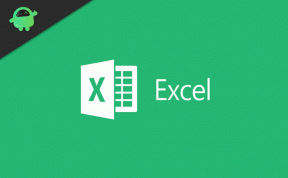A Microsoft Edge automatikus megnyitásának leállítása Windows és Mac rendszeren
Vegyes Cikkek / / August 05, 2021
Microsoft Edge nem túl népszerű böngésző, de odafent az egyik legjobb böngésző. Az Edge-t a Microsoft fejlesztette ki eredetileg a Windows platformra. A Microsoft azonban elindította az Edge alkalmazást más nagyobb platformokhoz, például a macOS-hoz és az Android-hoz is. Ez a leggyorsabb böngésző, modern web-szabványos technológiákkal. Ezért a böngészőt széles körben használják. Azonban nincs annyi funkciója és funkciója, mint például a Google Chrome. Van benne néhány hiba. Az Edge néhány funkciója a felhasználók többségének nagyon idegesítő. Az egyik ilyen Edge funkció az, hogy automatikusan megnyílik a legtöbb Windows és Mac számítógépen, és a háttérben fut.
Ez valószínűleg azért fordul elő, mert az alkalmazás adminisztrátori engedéllyel rendelkezik az indításkor történő végrehajtásra és a háttérben történő futtatásra. Az Edge letiltása az automatikus megnyitásból nagyon egyszerű a macOS-ban; azonban a Windows rendszerben néhány módon korlátozhatja az Edge hirtelen elindulását a képernyőn.
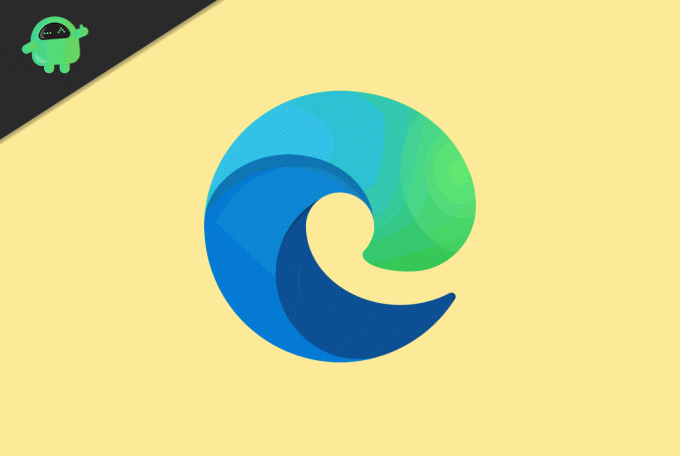
Állítsa le a Microsoft Edge automatikus megnyitását Windows rendszeren
Kevés olyan megoldás van a Windows-ban, amellyel megakadályozhatja az Edge automatikus indítását. Azonban csak a legbiztosabb módszerről fogunk beszélni, amely biztosan működik.
A Rendszerleíróadatbázis-szerkesztő vezérli a Windows számítógép szinte összes funkcióját. Ezért a rendszerleíróadatbázis-szerkesztővel vezérelheti az Edge funkcióit. Csak egy kis konfigurációt kell végrehajtania a probléma megoldásához. Kövesse az alábbi lépéseket, hogy megismerje.
1. lépés) Először nyissa meg a rendszerleíróadatbázis-szerkesztőt rendszergazdaként a kereséssel Beállításszerkesztő a Windows keresőmezőjében. Kattintson a jobb gombbal, és válassza a lehetőséget Futtatás rendszergazdaként.
2. lépés) Most meg kell találnia egy könyvtárat, az ablak bal oldali ablaktáblájában kattintson a gombra HKEY_LOCAL_MACHINE mappába. Bontsa ki a könyvtárat, és válassza a lehetőséget SZOFTVER. Most keresse meg a mappát Házirendek, bővítse ki, és menjen Microsoft.
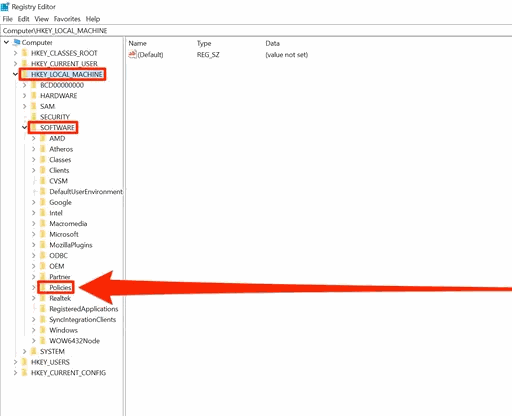
3. lépés) Válassza ki a Microsoft mappát, és kattintson rá a jobb gombbal. Válassza a lehetőséget Új> Kulcs. Miután megjelentek az új elemek, kattintson a jobb gombbal, és válassza a lehetőséget Átnevezés. Állítsa be a nevet Microsoft Edge.
4. lépés) Kattintson a jobb gombbal a Microsoft Edge mappára, és vigye az egeret erre Új válassza Kulcs. Nevezze át egy. Most kattintson a jobb gombbal a Main select elemre Új és kattintson a gombra DWORD (32 bites) érték.
5. lépés) Új elem jelenik meg 1. új érték az ablak jobb oldali ablaktábláján, nevezze át erre: Engedélyezze az PreLaunch alkalmazást.
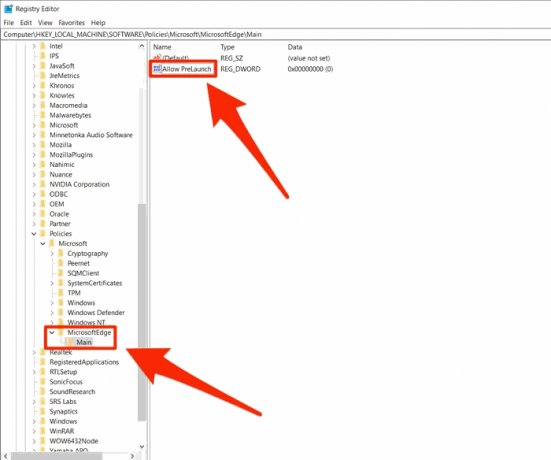
6. lépés) Kattintson duplán az PreLaunch engedélyezése elemre, és állítsa be a Értékadatok nak nek 0 és kattintson a gombra rendben gomb.

7. lépés) Indítsa újra a számítógépet, és a probléma megoldódik.

Ha azonban valamilyen oknál fogva még mindig megnyílik, nyissa meg a Futtatás párbeszédpanelt a Windows billentyű + R. típus spokol: indítás, kattintson a gombra rendben. Töröl minden olyan mappa, amelyet az Edge-hez kapcsolódóan talál.
Állítsa le a Microsoft Edge automatikus megnyitását Mac rendszeren
A MacOS-ban nagyon egyszerű letiltani az Edge automatikus indítását, a Windows-tól eltérően. Olvassa el a következő lépéseket az Edge automatikus nevetésének letiltásához.
1. lépés) Először indítsa el a Microsoft Edge alkalmazást. Az Él ikon megjelenik az alsó dokkban.

2. lépés) Kattintson a jobb gombbal az Edge ikonra, és vigye az egérmutatót a Lehetőségek.
3. lépés) Megjelenik egy másik oldalsó menü, törölje a jelölést Megnyitás bejelentkezéskor. Most az Edge nem indul automatikusan a Mac-en.
Következtetés
Az alkalmazások automatikus megnyitása valódi fájdalmat okoz minden számítógép-felhasználó számára, ha Windows PC vagy Mac. Ha belefáradt abba, hogy a Microsoft Edge az ön beleegyezése nélkül újra megnyílik n, akkor most a fenti útmutató segítségével teljesen letilthatja. Van még ilyen érdekes PC tippek és trükkök arra az esetre, ha tovább akarna fedezni!
A szerkesztő választása:
- Hogyan lehet javítani a Microsoft Edge görgetési szolgáltatásait
- Több felhasználói profil használata a Microsoft Edge-ben
- Microsoft Edge vs Google Chrome: Melyik böngésző a legjobb?
- A Microsoft Edge böngésző eltávolítása vagy eltávolítása
- Használja a Követésmegelőzési beállításokat a Microsoft Edge-ben?
Rahul informatikus hallgató, aki hatalmas érdeklődést mutat a technika és a kriptovaluta témák iránt. Időjének nagy részét vagy írással, vagy zenehallgatással tölti, vagy nem látott helyeken utazik. Úgy véli, hogy a csokoládé megoldást jelent minden problémájára. Az élet megtörténik, és a kávé segít.